Как переименовать рабочие столы в Windows 10

Рабочие столы Windows позволяют нам работать с полноэкранными приложениями на одном компьютере без необходимости разворачивать и сворачивать приложения, которые мы хотим использовать в данный момент. На каждом рабочем столе мы можем открыть столько приложений, сколько захотим, приложений, которые Они всегда будут поддерживать установленный порядок.
Если мы переключимся между рабочими столами, приложения все равно останутся на том же месте, что и Это позволяет нам одновременно использовать разные приложения на экране. завершить или разделить, просто изменив рабочий стол, на котором мы находимся. Когда количество столов у нас очень велико, лучшее, что мы можем сделать, — это назвать их.
Дав каждому рабочему столу свое имя, мы можем быстрее и проще распознавать, какие приложения на нем установлены, Отличный метод, если у нас открыто много приложений, но мы не используем их постоянно, а скорее они нужны для того, чтобы что-то записать, выполнить поиск… но они должны быть там.
Как переименовать рабочие столы Windows
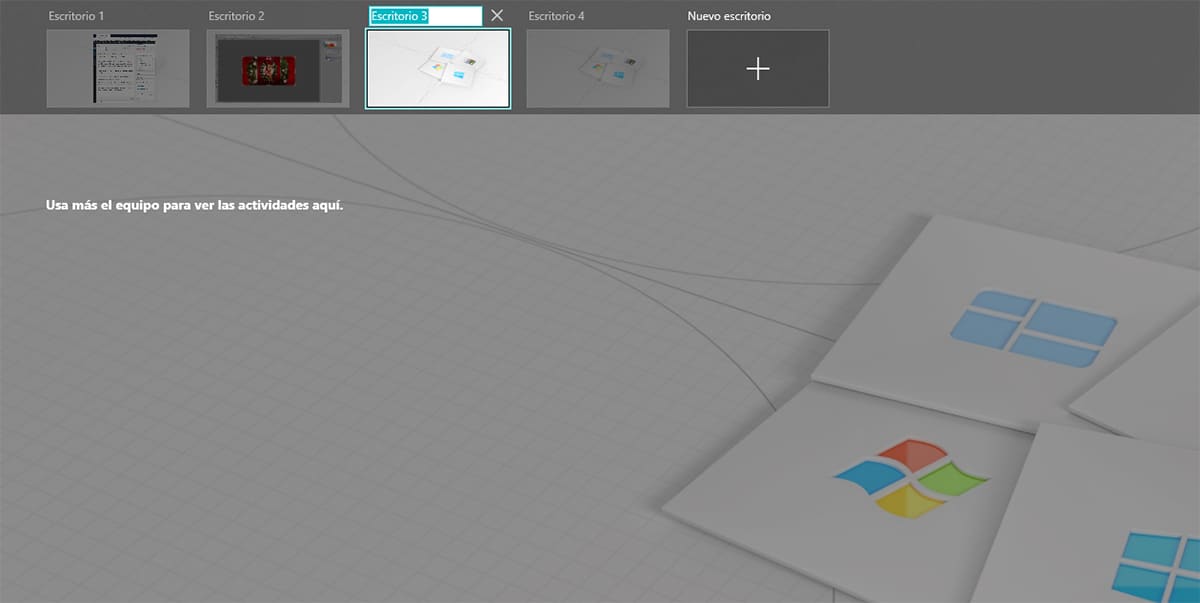
- Чтобы изменить имя рабочих столов Windows, первое, что нам нужно сделать, это получить доступ к представлению задач с помощью кнопки, расположенной справа от поля поиска Cortana.
- Далее мы должны навести указатель мыши на имя рабочего стола, который мы хотим переименовать, и дважды щелкнуть мышью, чтобы отображаемое в данный момент имя вошло в редактирование.
- Наконец, мы нажимаем Enter, чтобы проверить, как теперь доступно новое имя, которое мы установили на рабочем столе.
Как быстро переключаться между рабочими столами
Хотя это правда, что с помощью кнопки «Просмотр задач» мы можем быстро переключаться между различными рабочими столами, которые мы создали на нашем компьютере, если мы установили порядок в их создании, мы можем быстро переключаться между ними с помощью сочетания клавиш. Ctrl+Текла Windows+ дату вправо или влево, в зависимости от того, где находится рабочий стол.





